Liste Facebook: cosa sono e come funzionano
Girovagando su Facebook, hai notato dei post molto particolari pubblicati dai tuoi amici: si tratta di liste comprendenti luoghi, persone o altri elementi caratterizzate da sfondi colorati e dalla presenza di numeri o punti accanto a ciascuna voce che le compone. Scommetto che ora ti stai chiedendo come hanno fatto i tuoi amici a postarle e come puoi crearne di simili anche tu. Ho indovinato? Bene, allora sappi che sono qui proprio per aiutarti e per chiarirti le idee in merito a questi “strani” contenuti che hai scovato nella tua timeline.
Le liste che hanno pubblicato i tuoi amici non sono altro che dei post realizzati tramite la funzione liste di Facebook, che il celebre social network ha cominciato a introdurre nel febbraio del 2018 e che permette, per l’appunto, di creare elenchi puntati o numerati comprendenti elementi di qualsiasi genere: nomi, luoghi, titoli di film, obiettivi da realizzare e molto altro ancora.
È possibile creare liste su Facebook partendo da template pronti all’uso o creandole da zero, agendo sia da computer che da app per smartphone o tablet: tutto in pochissimi clic (o pochissimi tap). Se vuoi saperne di più, continua a leggere: qui sotto trovi spiegato cosa sono le liste di Facebook, come funzionano e come sfruttarle per interagire in maniera più simpatica e originale con i propri follower. Buon lettura e, sopratutto, buon divertimento!
Indice
- Creare liste su Facebook da smartphone e tablet
- Creare liste su Facebook da PC
- Come attivare le liste su Facebook
Creare liste su Facebook da smartphone e tablet

Se vuoi stupire i tuoi amici pubblicando liste su Facebook e vuoi agire tramite smartphone o tablet, avvia l’applicazione ufficiale del social network e pigia sul riquadro per la pubblicazione di un nuovo post (A cosa stai pensando?).
A questo punto, seleziona la voce Lista dal menu che compare in basso e scegli se creare una lista personalizzata o se usare uno dei template messi a disposizione da Facebook: nel primo caso, devi pigiare sulla voce Crea una lista con il tuo titolo e andare avanti. Nel secondo caso, invece, devi selezionare una delle liste di esempio proposte da Facebook optando per quella più adatta alle tue necessità: Titoli di canzoni che descrivono la mia vita, Persone per cui provo gratitudine, Le informazioni relative alla mia istruzione, I miei obiettivi per il 2018, I film che desidero vedere, Cose che mi mancano della mia infanzia, Cose che dico sempre, Amici di cui sento la mancanza, Le mie competizioni preferite dei Giochi invernali, Lista delle cose che devo fare prima di morire o altro.
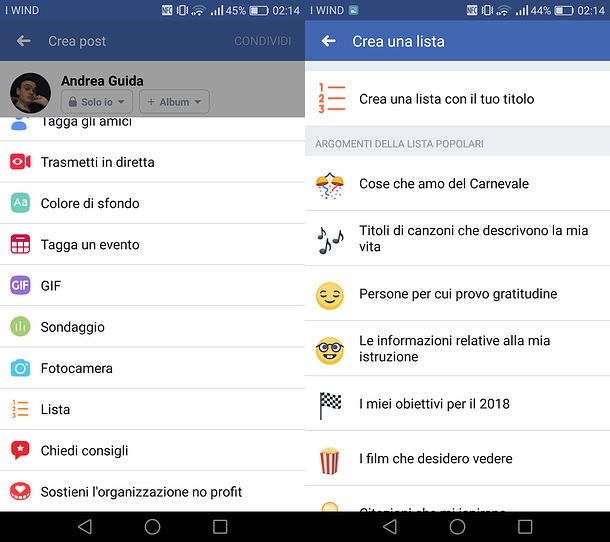
Nella schermata che si apre, se hai scelto di creare una lista da zero, fai tap sul campo Titolo e digita il titolo che vuoi assegnare alla lista. Se invece hai scelto una lista predefinita di Facebook, passa direttamente al secondo step, cioè all’inserimento degli elementi all’interno dell’elenco.
Per aggiungere un nuovo elemento alla lista, pigia sul campo 1. Aggiungi un elemento e digita il testo che vuoi inserire in quest’ultimo. Dopodiché, per aggiungere un nuovo elemento alla lista, fai tap sulla voce + Aggiungi un altro elemento (in basso) e digita il testo che vuoi far visualizzare nel nuovo campo creato.
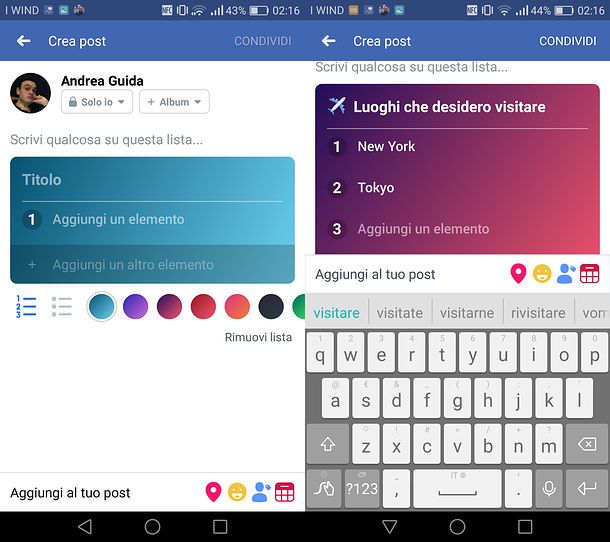
Ripeti l’operazione per tutti gli elementi che vuoi aggiungere alla lista e scegli se creare un elenco puntato o una lista numerata pigiando su una delle apposite icone presenti sotto la lista.
Superato anche questo step, scegli lo sfondo che vuoi usare per la tua lista facendo tap su uno dei pallini colorati collocati sotto la lista. Digita, se vuoi, un testo di accompagnamento alla lista immettendolo nel campo Scrivi qualcosa su questa lista… (in alto) e procedi con la pubblicazione del post pigiando sul pulsante Condividi collocato in alto a destra.
Puoi scegliere il pubblico a cui far visualizzare la lista come fai con qualsiasi altro contenuto postato su Facebook, quindi usando il menu relativo alle impostazioni di privacy collocato sotto il tuo nome (es. Amici, Tutti o Solo io).
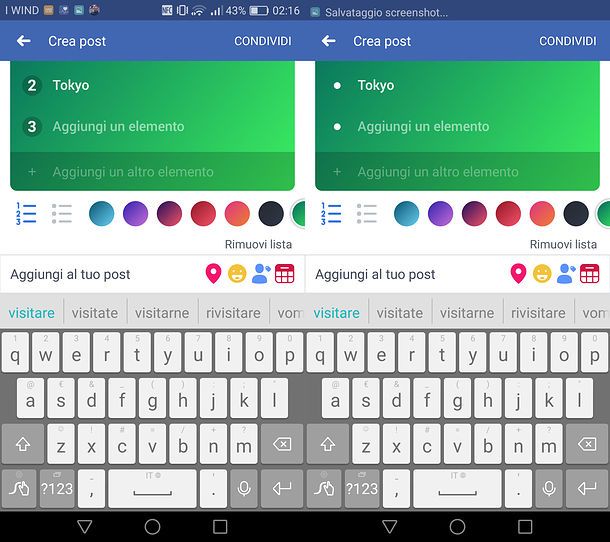
I tuoi amici potranno visualizzare la lista da te creata indipendentemente dal device utilizzato e potranno commentarla e/o aggiungere dei “mi piace” come se si trattasse di un normalissimo post.
Inoltre, sappi che in caso di ripensamenti potrai sia modificare che eliminare la lista che hai postato sul tuo profilo. Per modificare la lista, individuala nella pagina del tuo profilo, fai tap sul pulsante … che si trova in alto a destra su di essa e seleziona la voce Modifica post dal menu che compare. Si aprirà nuovamente l’editor delle liste di Facebook tramite il quale potrai modificare sfondo e contenuto della lista.
Per cancellare completamente la lista, invece, individua quest’ultima nel tuo profilo, pigia sul pulsante … che si trova in alto a destra e seleziona prima la voce Elimina dal menu che compare e poi la voce Elimina post dal riquadro che compare sullo schermo.
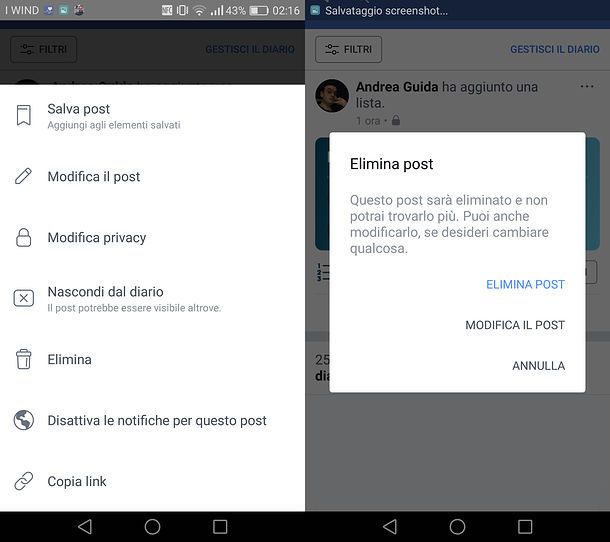
Nota: per realizzare il tutorial ho utilizzato uno smartphone Android, ma le indicazioni contenute nel post valgono anche per l’app di Facebook per iPhone, iPad e tablet Android.
Creare liste su Facebook da PC
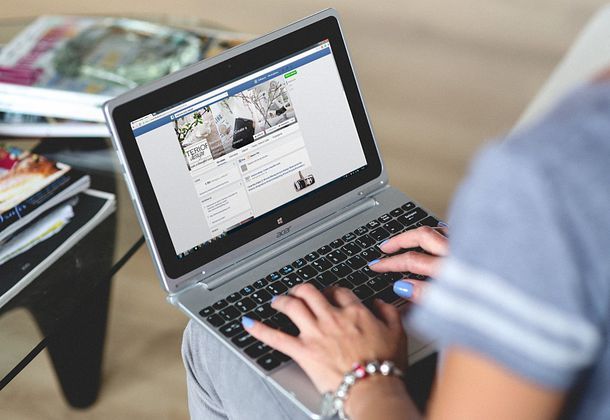
Le liste di Facebook sono accessibili anche da PC. Per sfruttarle, non devi far altro che aprire il tuo browser preferito (es. Chrome, Firefox o Safari), collegarti alla pagina principale del social network e, se necessario, eseguire l’accesso al tuo account.
Successivamente, clicca sul box per la pubblicazione dei nuovi post (A cosa stai pensando?), scorri il menu che compare in basso e clicca sul pulsante Lista per avviare la creazione di una nuova lista.
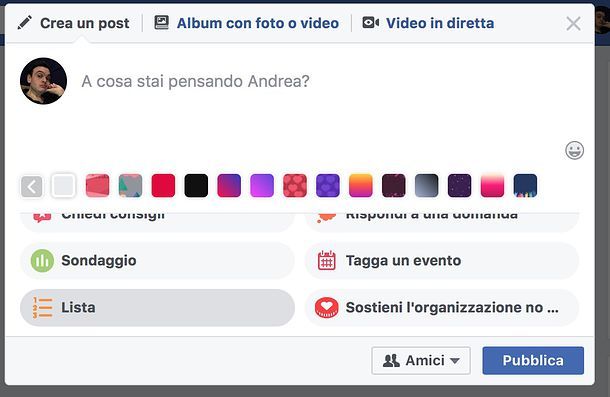
Adesso devi scegliere se creare una lista vuota alla quale assegnare un titolo personalizzato o se usare una delle liste predefinite di Facebook. Nel primo caso, fai clic sulla voce Crea una lista con il tuo titolo. Nel secondo, invece, seleziona una delle liste proposte dal social network: Cose che devo fare, Momenti che vorrei rivivere, Cose che detesto di più, Cose che desidero, Persone che amo, Lezioni di vita che ho imparato a mie spese o altro.
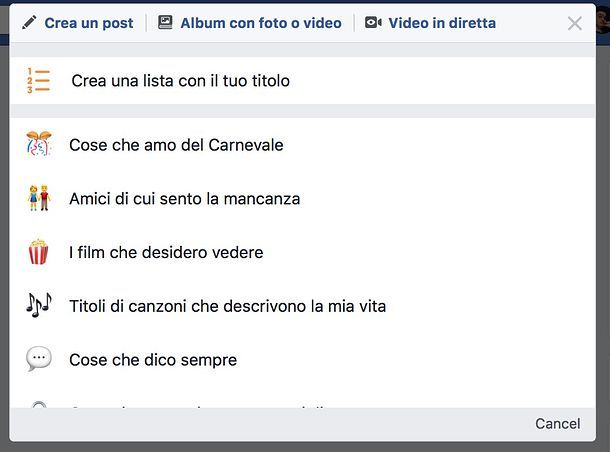
A questo punto, se hai scelto di creare una lista con il titolo personalizzato, clicca sul campo Titolo e digita il titolo che vuoi assegnare a quest’ultima. Se, invece, hai scelto un modello di lista fra quelli proposti da Facebook, passa direttamente al secondo step: l’inserimento degli elementi nell’elenco.
Clicca quindi sul campo (1) Aggiungi un elemento e digita il primo elemento che vuoi inserire nella tua lista. Dopodiché fai clic sulla voce + Aggiungi un altro elemento (in basso), digita il secondo elemento che vuoi aggiungere alla lista e prosegui in questo modo fino a completare l’elenco con tutte le voci che desideri.
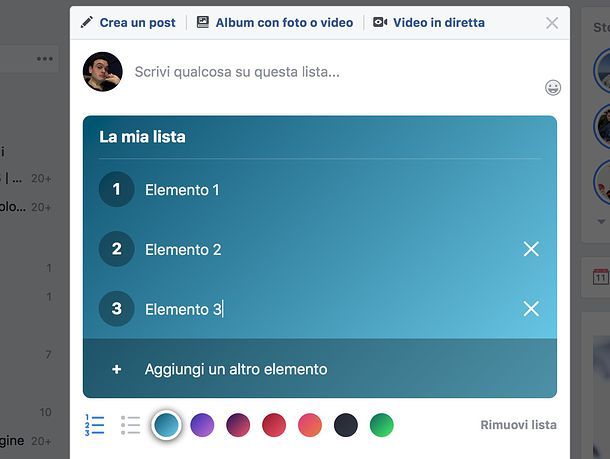
Una volta completata la tua lista, puoi scegliere un tema di sfondo fra quelli disponibili in basso (i pallini colorati) e puoi decidere se visualizzare la lista come elenco numerato o elenco puntato cliccando sulle apposite icone collocate in basso a sinistra.
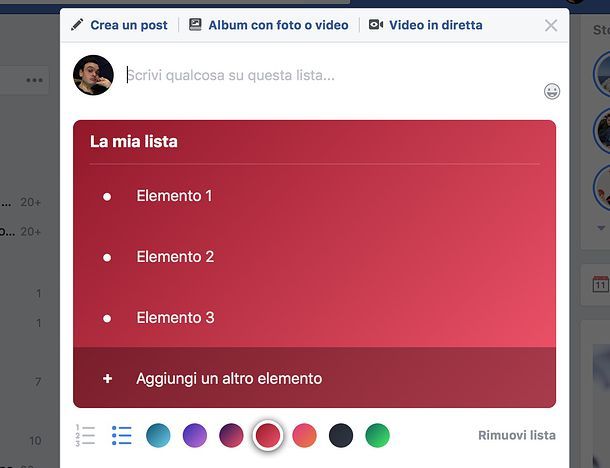
Per concludere, scegli il pubblico a cui far visualizzare la tua lista (es. Amici o Tutti) tramite il menu a tendina collocato in basso a destra; digita, se vuoi, un messaggio di accompagnamento al post nel campo Scrivi qualcosa su questa lista e pigia sul pulsante Pubblica per pubblicare la lista.
Una volta pubblicata, la lista sarà visibile da tutti i tuoi follower (cioè da tutti gli amici e le altre persone che seguono i tuoi aggiornamenti) su tutti i device. In caso di ripensamenti, potrai modificarla o eliminarla.
Per modificare la tua lista, individua quest’ultima nella pagina del tuo profilo personale, clicca sul pulsante … collocato su di essa e scegli la voce Modifica post dal menu che compare. Si aprirà l’editor delle liste di Facebook, mediante il quale potrai modificare le proprietà della lista proprio come quando l’hai creata.
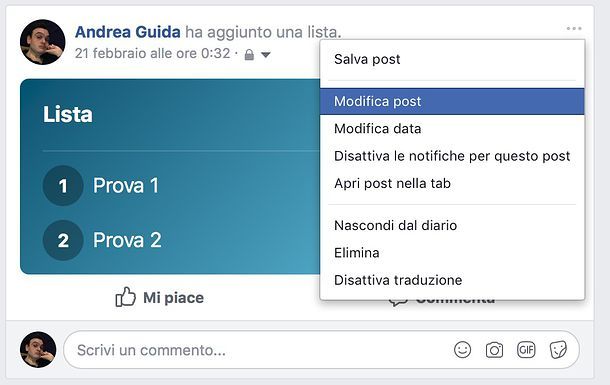
Per cancellare definitivamente una lista, invece, individuala nella pagina del tuo profilo personale, clicca sul pulsante … collocato su di essa, scegli la voce Elimina dal menu che compare e pigia sul pulsante Elimina post nel riquadro che compare al centro dello schermo. Più facile di così?
Come attivare le liste su Facebook

Nonostante le mie indicazioni, non sei ancora riuscito a creare liste su Facebook? Evidentemente fai parte del non invidiabile gruppo di utenti che non hanno ancora avuto la funzione sul proprio account.
Cosa si può fare in questi casi? Purtroppo non molto. L’attivazione delle liste deve avvenire da remoto da parte di Facebook e nessuna azione da parte dell’utente può cambiare le cose. Gli unici consigli che mi sento di darti sono quelli di pazientare e di controllare ogni tanto se nel campo “A cosa stai pensando” del social network compare l’icona delle liste. Prova, inoltre, ad accedere a Facebook usando più device: a volte, infatti, la funzione risulta disponibile su una piattaforma (es. Android) e non su altre (es. computer e iOS).
Infine, anche se questo non permette di forzare la comparsa delle liste, assicurati di usare la versione più aggiornata dell’app di Facebook sul tuo smartphone e/o sul tuo tablet. Per controllare la disponibilità di aggiornamenti per Facebook fai così.
- Se utilizzi un terminale Android, apri il Play Store (il simbolo ▶︎ colorato che si trova in home screen), pigia sul pulsante ☰ collocato in alto a sinistra e seleziona la voce le mie app e i miei giochi dal menu che compare di lato. Successivamente, seleziona la scheda Aggiornamenti che si trova in cima alla schermata che si apre e pigia sull’opzione per aggiornare tutte le app che necessitano di aggiornamenti. In alternativa, se vuoi aggiornare solo Facebook, pigia sul pulsante Aggiorna collocato accanto al nome dell’applicazione. Un’altra strada ancora che puoi percorrere è cercare Facebook all’interno del Play Store, pigiare sulla sua icona nei risultati della ricerca e poi sul pulsante Aggiorna presente nella schermata che si apre. Se non vedi il pulsante “Aggiorna”, significa che hai già la versione più recente di Facebook installata sul dispositivo.
- Se utilizzi un iPhone o un iPad, apri l’App Store (l’icona della lettera “A” bianca su fondo azzurro che si trova in home screen), seleziona la scheda Aggiornamenti collocata in basso a destra e pigia sul pulsante per aggiornare tutte le app. In alternativa, se vuoi aggiornare solo Facebook, individua l’icona dell’applicazione e fai tap sul pulsante Aggiorna collocato accanto a quest’ultima oppure cerca l’applicazione nella scheda Cerca dell’App Store, seleziona la sua icona dai risultati della ricerca e pigia sul pulsante Aggiorna. Se non vedi il pulsante “Aggiorna”, significa che hai già installato la versione più recente di Facebook sul tuo device.

Autore
Salvatore Aranzulla
Salvatore Aranzulla è il blogger e divulgatore informatico più letto in Italia. Noto per aver scoperto delle vulnerabilità nei siti di Google e Microsoft. Collabora con riviste di informatica e cura la rubrica tecnologica del quotidiano Il Messaggero. È il fondatore di Aranzulla.it, uno dei trenta siti più visitati d'Italia, nel quale risponde con semplicità a migliaia di dubbi di tipo informatico. Ha pubblicato per Mondadori e Mondadori Informatica.






